将camtasia studio视频素材导入到时间轴的步骤
Camtasia studio中想要将素材导入到时间轴中,该怎么导入呢?下面我们就来看看详细的教程。
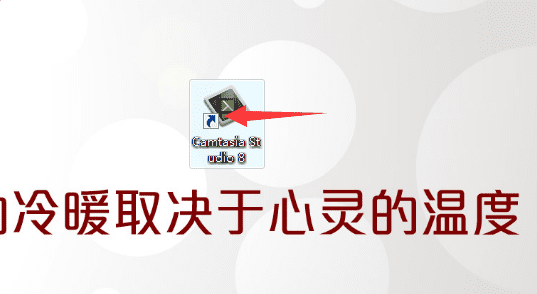
1、打开Camtasia Studio,默认跳出如下弹窗,选择导入媒体。
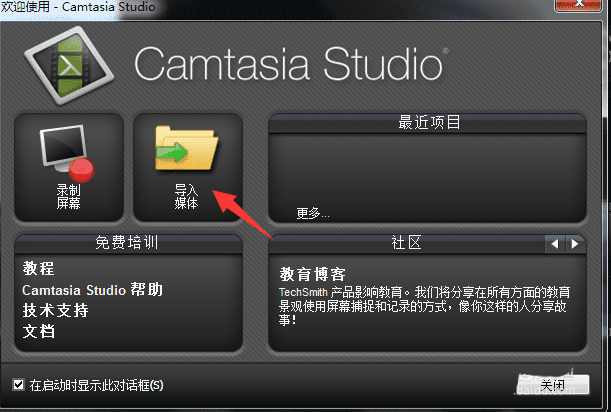
2、选择你要导入的媒体材料,然后点击打开。
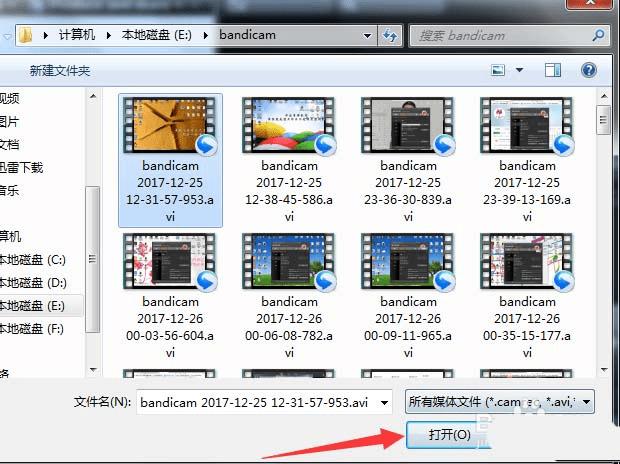
3、这样在左上方可以看到你所导入的视频。
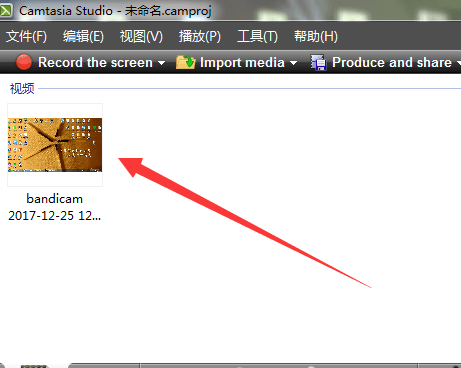
4、当然有些人可能安装好camtasia studio,第一次打开的时候设置了打开不跳出第一步的弹窗怎么办。可以点击左上方的空白处,选择导入媒体。
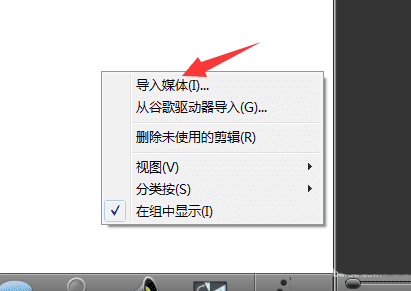
5、鼠标移动到视频上,点击右键,选择添加到时间轴播放。
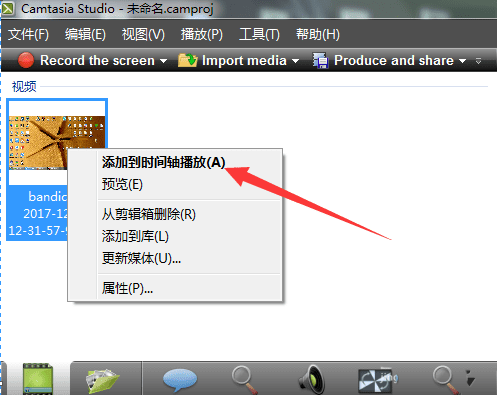
6、然后点击选择你的尺寸。
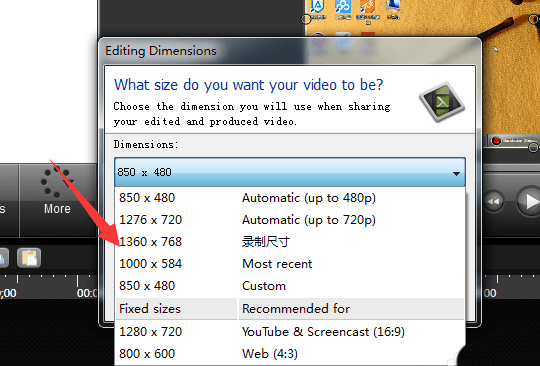
7、这样你的媒体材料就出现到时间轴中了,可以对它进行剪辑了。
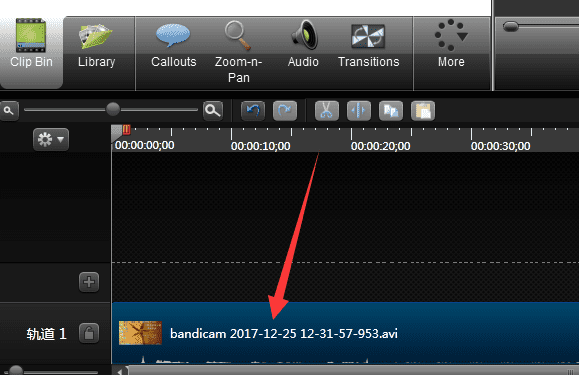
以上就是Camtasia studio将素材导入到时间轴的教程,希望大家喜欢,请继续关注路饭。
本文地址:http://www.45fan.com/dnjc/97757.html
